Men-debug masalah konektor jaringan privat
Artikel ini membantu Anda memecahkan masalah dengan konektor jaringan privat Microsoft Entra. Jika Anda menggunakan layanan proksi aplikasi untuk akses jarak jauh ke aplikasi web lokal, tetapi Anda mengalami masalah saat menyambungkan ke aplikasi, gunakan diagram alur ini untuk men-debug masalah konektor.
Diagram alur untuk masalah konektor
Diagram alur ini akan memandu Anda melalui langkah-langkah untuk men-debug beberapa masalah konektor yang lebih umum. Untuk detail tentang setiap langkah, lihat tabel yang mengikuti diagram alur.
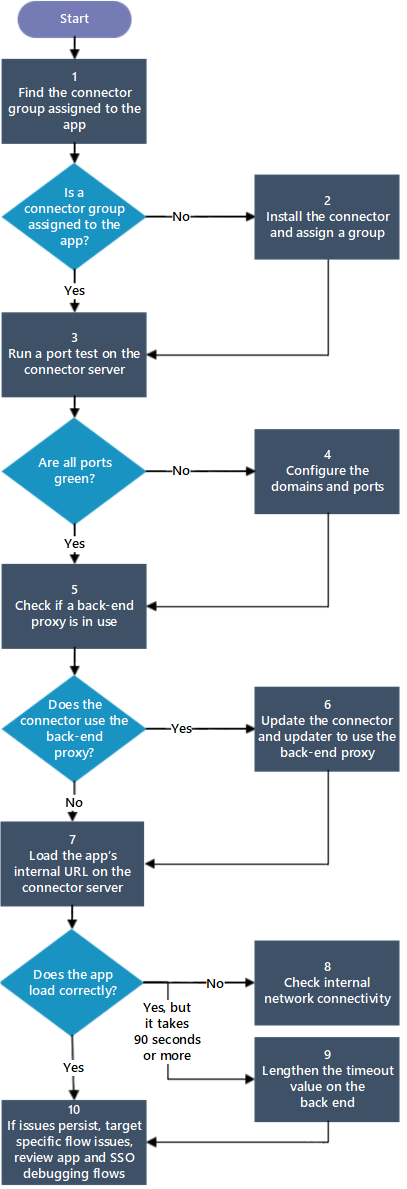
| Langkah | Tindakan | Deskripsi |
|---|---|---|
| 1 | Temukan grup konektor yang ditetapkan ke aplikasi | Anda mungkin menginstal konektor di beberapa server, dalam hal ini konektor harus ditetapkan ke grup konektor. Untuk mempelajari selengkapnya tentang grup konektor, lihat Menerbitkan aplikasi di jaringan dan lokasi terpisah menggunakan grup konektor. |
| 2 | Instal konektor dan tetapkan grup | Jika Anda belum menginstal konektor, lihat Menginstal dan mendaftarkan konektor. Jika Anda mengalami masalah saat menginstal konektor, lihat Masalah saat menginstal konektor. Jika konektor tidak ditetapkan ke grup, lihat Menetapkan konektor ke grup. Jika aplikasi tidak ditetapkan ke grup konektor, lihat Menetapkan aplikasi ke grup konektor. |
| 3 | Jalankan uji port pada server konektor | Di server konektor, jalankan pengujian port menggunakan telnet atau alat pengujian port lainnya untuk memeriksa apakah port 443 dan 80 terbuka. |
| 4 | Konfigurasikan domain dan port | Konfirmasikan bahwa domain dan port dikonfigurasi dengan benar untuk konektor. Port tertentu harus terbuka dan URL yang harus dapat diakses server Anda. Untuk informasi selengkapnya, lihat Tutorial: Menambahkan aplikasi lokal untuk akses jarak jauh melalui proksi aplikasi di ID Microsoft Entra. |
| 5 | Periksa apakah proksi back-end sedang digunakan | Periksa untuk melihat apakah konektor menggunakan server proksi back-end atau melewatinya. Untuk detailnya, lihat Memecahkan masalah proksi konektor dan masalah konektivitas layanan. |
| 6 | Memperbarui pengaturan konektor dan updater dengan informasi proksi back-end | Jika proksi back-end sedang digunakan, pastikan konektor menggunakan proksi yang sama. Untuk detail tentang pemecahan masalah dan konfigurasi konektor agar berfungsi dengan server proksi, lihat Bekerja dengan server proksi lokal yang ada. |
| 7 | Muat URL internal aplikasi di server konektor | Di server konektor, muat URL internal aplikasi. |
| 8 | Periksa konektivitas jaringan internal | Ada masalah konektivitas di jaringan internal Anda yang tidak dapat diagnosis oleh aliran penelusuran kesalahan ini. Aplikasi harus dapat diakses secara internal agar konektor dapat berfungsi. Anda dapat mengaktifkan dan melihat log peristiwa konektor seperti yang dijelaskan dalam konektor jaringan privat. |
| 9 | Perpanjang nilai batas waktu di back end | Di Pengaturan Tambahan untuk aplikasi Anda, ubah pengaturan Batas Waktu Aplikasi Backend menjadi Lama. Lihat Menambahkan aplikasi lokal ke MICROSOFT Entra ID. |
| 10 | Jika masalah berlanjut, debug aplikasi. | Men-debug masalah aplikasi proksi aplikasi. |